本站面向开发者与科研用户,提供开源镜像的搜索和下载加速服务。
所有镜像均来源于原始开源仓库,本站不存储、不修改、不传播任何镜像内容。
chromium Docker 镜像下载 - 轩辕镜像
chromium 镜像详细信息和使用指南
chromium 镜像标签列表和版本信息
chromium 镜像拉取命令和加速下载
chromium 镜像使用说明和配置指南
Docker 镜像加速服务 - 轩辕镜像平台
国内开发者首选的 Docker 镜像加速平台
极速拉取 Docker 镜像服务
相关 Docker 镜像推荐
热门 Docker 镜像下载
gns3/chromium
自动构建
chromium 镜像详细信息
chromium 镜像标签列表
chromium 镜像使用说明
chromium 镜像拉取命令
Docker 镜像加速服务
轩辕镜像平台优势
镜像下载指南
相关 Docker 镜像推荐
为GNS3提供持久化数据支持的Chromium浏览器容器
3 收藏0 次下载activegns3镜像
chromium 镜像详细说明
chromium 使用指南
chromium 配置说明
chromium 官方文档
Chromium Docker镜像(GNS3专用)
1. 镜像概述和主要用途
本镜像基于 jess/chromium 构建,专为GNS3网络模拟环境设计,提供带有数据持久化功能的Chromium浏览器容器。主要用途是在GNS3网络拓扑中集成浏览器功能,支持网络测试、Web应用访问验证、HTTP/HTTPS流量模拟等场景,满足网络工程师在模拟环境中对浏览器相关操作的需求。
2. 核心功能和特性
- 数据持久化:通过卷挂载机制实现用户数据(浏览历史、书签、配置文件等)的持久化存储,避免容器重启或重建后数据丢失。
- GNS3兼容性:针对GNS3网络模拟环境优化,支持与GNS3拓扑中的其他节点(如服务器、路由器、交换机)通信,适配GNS3的网络集成模式。
- 轻量级容器设计:继承
jess/chromium镜像的轻量级特性,资源占用低,适合在受限环境中运行。 - 图形界面支持:支持通过X11转发在宿主机显示Chromium界面,满足浏览器可视化操作需求。
3. 使用场景和适用范围
适用场景
- GNS3网络拓扑中Web服务可达性测试(如验证HTTP服务器、负载均衡器的访问效果)。
- 网络策略验证(测试防火墙、ACL对浏览器流量的过滤规则)。
- 模拟用户Web访问行为(如模拟多客户端访问Web应用,测试网络带宽或并发处理能力)。
适用人群
- 网络工程师:在GNS3环境中进行网络协议、服务部署测试。
- 网络技术学***者:通过模拟环境实践浏览器相关网络操作,加深对HTTP/HTTPS等协议的理解。
4. 使用方法和配置说明
4.1 环境准备
- 宿主机需安装Docker和GNS3。
- 宿主机需具备X11图形环境(如Linux桌面系统),并允许容器X11转发(临时配置可执行
xhost +local:,生产环境需限制访问权限)。
4.2 Docker Run命令示例
通过以下命令启动容器,实现数据持久化并支持图形界面显示:
bashdocker run -d \ --name gns3-chromium \ --net=gns3_network `# 替换为GNS3拓扑中的目标网络(如GNS3创建的专用桥接网络)` \ -v /path/on/host/persistent_data:/home/chromium `# 宿主机目录挂载,持久化用户数据` \ -v /tmp/.X11-unix:/tmp/.X11-unix `# 挂载X11 socket,支持图形界面显示` \ -e DISPLAY=${DISPLAY} `# 传递宿主机显示变量,指定图形输出目标` \ --user $(id -u):$(id -g) `# 使用宿主机用户ID运行,避免权限冲突` \ gns3-chromium `# 替换为实际镜像名称(如本地构建或仓库拉取的镜像标签)`
参数说明:
/path/on/host/persistent_data:宿主机用于持久化数据的目录(需提前创建,如~/gns3_chromium_data)。gns3_network:GNS3拓扑中的网络名称,需通过docker network ls确认GNS3创建的网络(如gns3_default)。
4.3 Docker Compose配置示例
创建 docker-compose.yml 文件,简化多实例或固定配置部署:
yamlversion: '3' services: chromium: image: gns3-chromium `# 替换为实际镜像名称` container_name: gns3-chromium network_mode: "gns3_network" `# GNS3专用网络` volumes: - ~/gns3_chromium_data:/home/chromium `# 持久化数据卷` - /tmp/.X11-unix:/tmp/.X11-unix `# X11显示支持` environment: - DISPLAY=${DISPLAY} user: "${UID}:${GID}" `# 传递宿主机用户ID(需在宿主机执行 export UID=$(id -u); export GID=$(id -g))` restart: unless-stopped `# 容器退出时自动重启(可选)`
启动命令:docker-compose up -d
4.4 关键配置参数说明
| 参数/配置项 | 说明 |
|---|---|
| 持久化数据卷挂载 | -v /path/host:/home/chromium:将宿主机目录挂载到容器 /home/chromium,保存用户数据(书签、历史等)。 |
| X11显示支持 | -v /tmp/.X11-unix:/tmp/.X11-unix 和 -e DISPLAY=${DISPLAY}:确保Chromium界面在宿主机显示。 |
| 用户权限控制 | --user $(id -u):$(id -g):使用宿主机用户ID运行容器,避免容器内用户(如root)对宿主机文件系统的权限冲突。 |
| 网络模式 | --net=gns3_network:指定GNS3拓扑网络,确保容器与GNS3中的其他节点(如Web服务器、路由器)通信。 |
4.5 在GNS3中集成步骤
-
导入镜像:
在GNS3中通过「编辑 > 首选项 > Docker容器」添加该镜像,配置名称、标签及资源限制(CPU/内存)。 -
配置网络接口:
在GNS3中为容器添加网络接口,关联到拓扑中的交换机或路由器端口,确保与目标测试节点处于同一网络。 -
启动容器:
将容器拖入GNS3工作区,启动后通过宿主机图形界面访问Chromium,或通过GNS3控制台查看容器状态。
5. 注意事项
- X11安全风险:
xhost +local:会允许所有本地容器访问X11,测试完成后建议执行xhost -local:关闭权限。 - 数据卷权限:宿主机持久化目录需确保当前用户有读写权限(可通过
chmod 755 /path/host/dir调整)。 - 网络连通性:GNS3中需确保容器与目标节点的网络接口配置正确(如IP地址、子网掩码、网关),可通过
docker exec -it gns3-chromium ip addr检查容器IP。
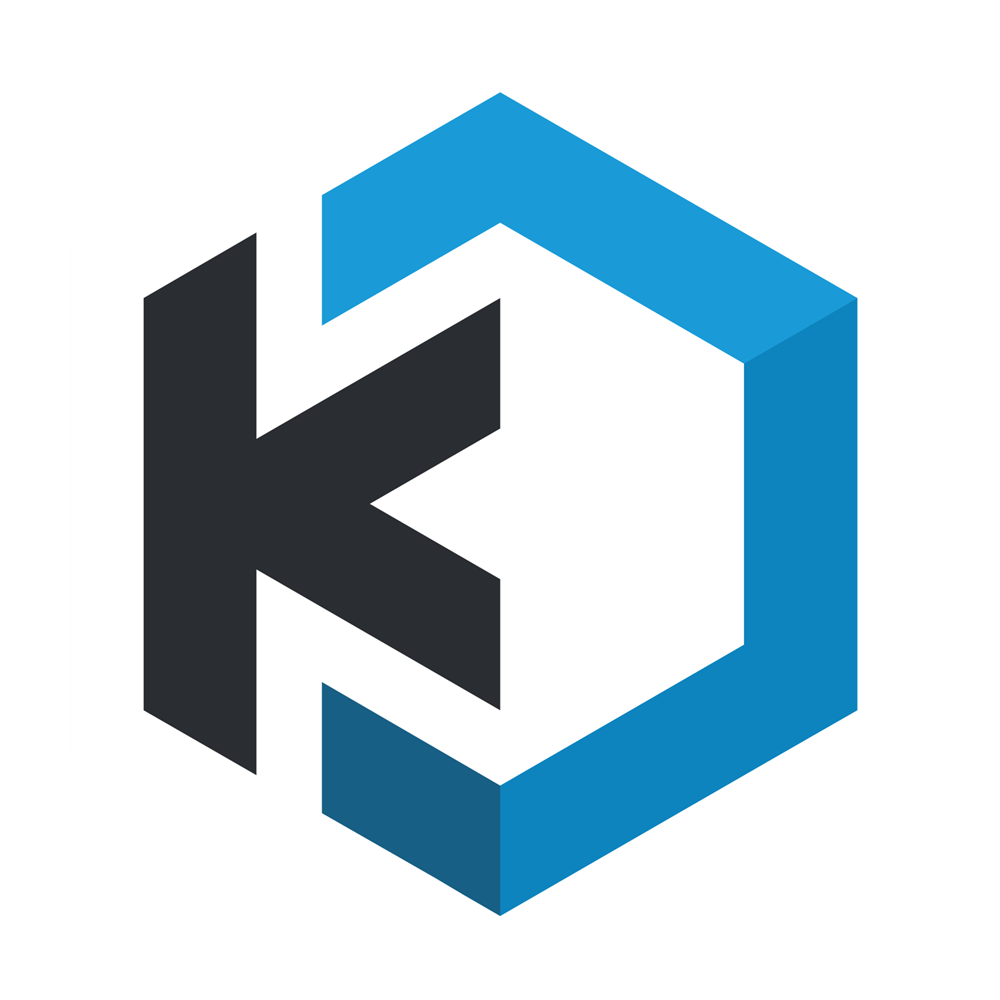
kasmweb/chromium
by Kasm Technologies
认证
Chromium for Kasm Workspaces
271M+ pulls
上次更新:11 天前
demisto/chromium
by Demisto, A Palo Alto Networks Company
认证
暂无描述
21M+ pulls
上次更新:16 天前
linuxserver/chromium
by linuxserver.io
linuxserver/chromium是基于开源浏览器项目Chromium的Docker镜像,支持通过Web界面访问,提供多架构支持、GPU加速、安全配置选项及定期更新,适用于在容器环境中运行浏览器的场景。
41100K+ pulls
上次更新:14 天前
playwright/chromium
by playwright
为Moon软件设计的Playwright Chromium镜像,提供浏览器自动化运行环境。
8100K+ pulls
上次更新:1 个月前
用户好评
来自真实用户的反馈,见证轩辕镜像的优质服务
常见问题
Q1:轩辕镜像免费版与专业版有什么区别?
免费版仅支持 Docker Hub 加速,不承诺可用性和速度;专业版支持更多镜像源,保证可用性和稳定速度,提供优先客服响应。
Q2:轩辕镜像免费版与专业版有分别支持哪些镜像?
免费版仅支持 docker.io;专业版支持 docker.io、gcr.io、ghcr.io、registry.k8s.io、nvcr.io、quay.io、mcr.microsoft.com、docker.elastic.co 等。
Q3:流量耗尽错误提示
当返回 402 Payment Required 错误时,表示流量已耗尽,需要充值流量包以恢复服务。
Q4:410 错误问题
通常由 Docker 版本过低导致,需要升级到 20.x 或更高版本以支持 V2 协议。
Q5:manifest unknown 错误
先检查 Docker 版本,版本过低则升级;版本正常则验证镜像信息是否正确。
Q6:镜像拉取成功后,如何去掉轩辕镜像域名前缀?
使用 docker tag 命令为镜像打上新标签,去掉域名前缀,使镜像名称更简洁。
轩辕镜像下载加速使用手册
探索更多轩辕镜像的使用方法,找到最适合您系统的配置方式
登录仓库拉取
通过 Docker 登录认证访问私有仓库
Linux
在 Linux 系统配置镜像加速服务
Windows/Mac
在 Docker Desktop 配置镜像加速
Docker Compose
Docker Compose 项目配置加速
K8s Containerd
Kubernetes 集群配置 Containerd
宝塔面板
在宝塔面板一键配置镜像加速
群晖
Synology 群晖 NAS 配置加速
飞牛
飞牛 fnOS 系统配置镜像加速
极空间
极空间 NAS 系统配置加速服务
爱快路由
爱快 iKuai 路由系统配置加速
绿联
绿联 NAS 系统配置镜像加速
威联通
QNAP 威联通 NAS 配置加速
Podman
Podman 容器引擎配置加速
Singularity/Apptainer
HPC 科学计算容器配置加速
其他仓库配置
ghcr、Quay、nvcr 等镜像仓库
专属域名拉取
无需登录使用专属域名加速
需要其他帮助?请查看我们的 常见问题 或 官方QQ群: 13763429